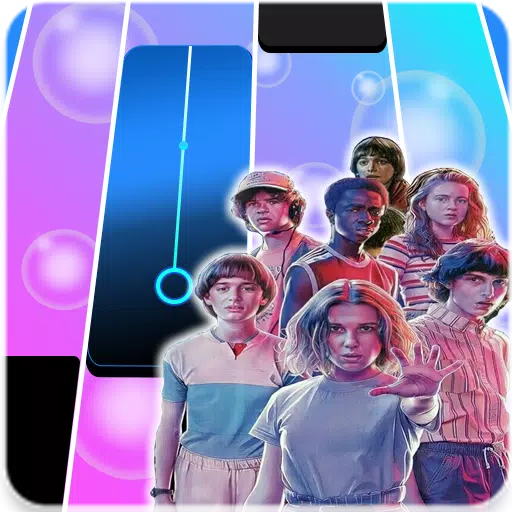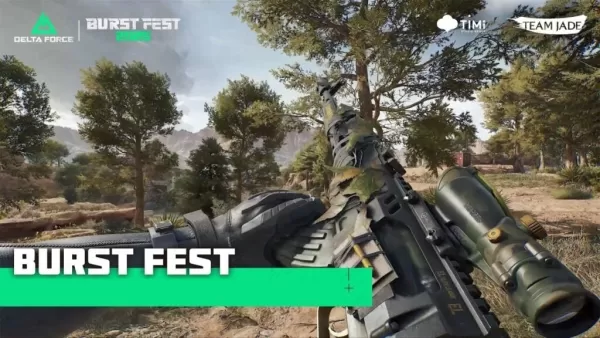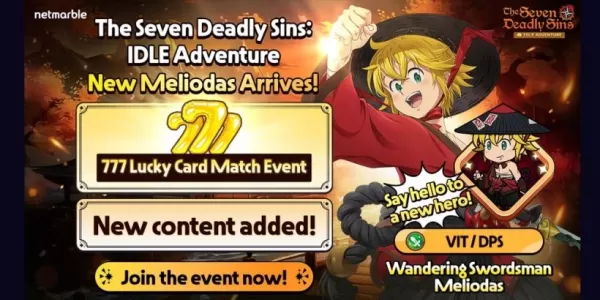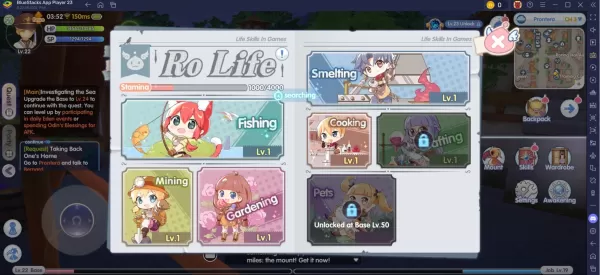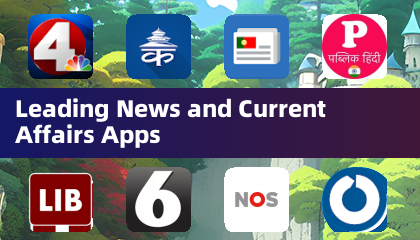Pocket Camp-snacks: essentiële oogstgids voor Animal Crossing-fans
De vertaling van webpagina's in Google Chrome onder de knie krijgen: een uitgebreide handleiding
Deze handleiding biedt stapsgewijze uitleg over het efficiënt vertalen van webpagina's met Google Chrome, waarbij de vertaling van de hele pagina, geselecteerde tekstvertaling en gepersonaliseerde vertaalinstellingen aan bod komen. Volg deze instructies om naadloos door meertalige websites te navigeren.
Stap 1: toegang tot het Chrome-menu
Zoek en klik op het Chrome-menupictogram in de rechterbovenhoek van uw browser. Dit wordt doorgaans weergegeven door drie verticale stippen of drie horizontale lijnen.

Stap 2: Navigeren naar Instellingen
Selecteer in het vervolgkeuzemenu de optie "Instellingen". Hierdoor wordt de instellingenpagina van uw browser geopend.

Stap 3: Vertaalinstellingen zoeken
Bovenaan de instellingenpagina vindt u een zoekbalk. Voer 'Vertalen' of 'Taal' in om snel de relevante instellingen te vinden.

Stap 4: Taalinstellingen openen
Zodra de zoekresultaten verschijnen, zoekt u de optie 'Talen' of 'Vertaling' en klikt u erop.
Stap 5: Talen beheren
In de taalinstellingen ziet u een lijst met ondersteunde talen. Gebruik het vervolgkeuzemenu om talen toe te voegen of te beheren.

Stap 6: Automatische vertaling inschakelen
Het is van cruciaal belang dat de optie 'Aanbieden om pagina's te vertalen die niet in een taal zijn die u leest' is ingeschakeld. Hierdoor wordt Chrome gevraagd automatisch vertalingen aan te bieden voor pagina's in andere talen dan uw standaardtaal.
Door deze stappen te volgen, kunt u de krachtige vertaalmogelijkheden van Google Chrome benutten voor een soepelere, beter toegankelijke online ervaring.